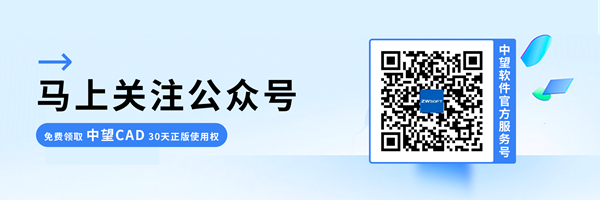CAD如何使用矩形阵列绘制图形?
CAD如何使用矩形阵列绘制图形?
在使用CAD进行图纸绘制的过程中,重复出现的图形对象可以使用CAD的阵列命令进行绘制,掌握阵列的使用方法可以提高工作效率,减少重复出现的步骤也可以掌握CAD中的阵列的使用方法。今天小编就以如何使用矩形阵列来绘制CAD图形为例,给大家介绍一下矩形阵列的用法吧。
1. 首先打开CAD,新建一张空白图纸,在空白图纸中使用左侧工具栏中的【矩形】命令绘制一个长和宽都是20的矩形;
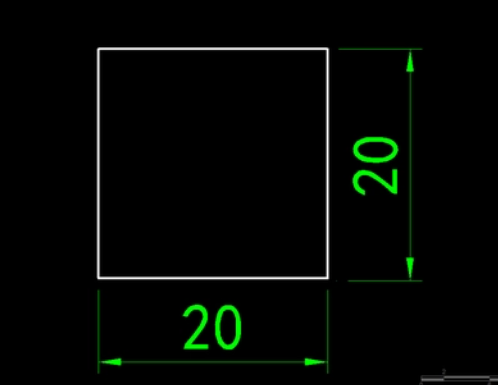
2. 再使用直线命令以矩形相对的线的中点连接线段,然后使用【偏移】命令,将矩形向内偏移5个单位;
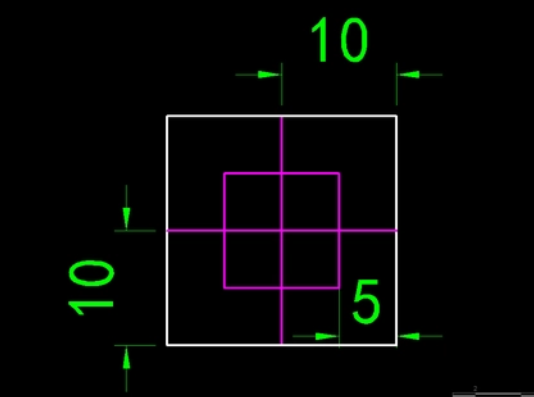
3. 再次使用直线命令连接4个点,形成菱形,点击右侧的【修剪】命令,剪除掉多余的线段,将图形的线型颜色进行修改,修改成统一的颜色;
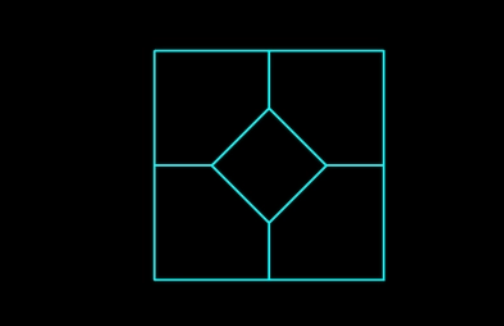
4. 点击上方工具栏中的【修改】-【阵列】-【矩形阵列】命令,选定绘制的全部图形,根据下方命令行中的提示,在命令行中输入【R(行数)】,输入数量;输入【COL(列数)】,输入【S(间距)】,确定图形的行数、列数和间距,回车结束就得到了所需图形。
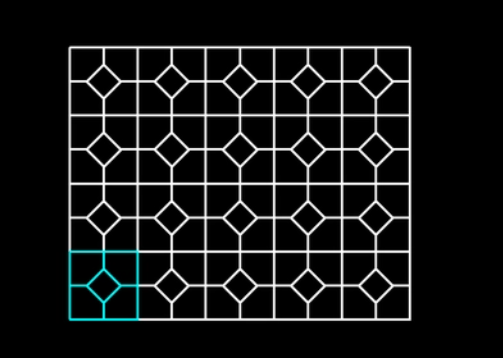
推荐阅读:CAD价格
推荐阅读:为什么CAD图纸中的文字颠倒了?